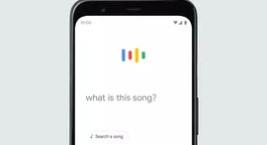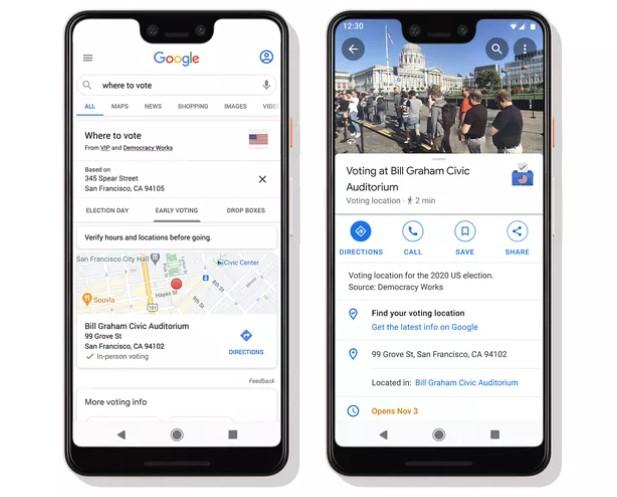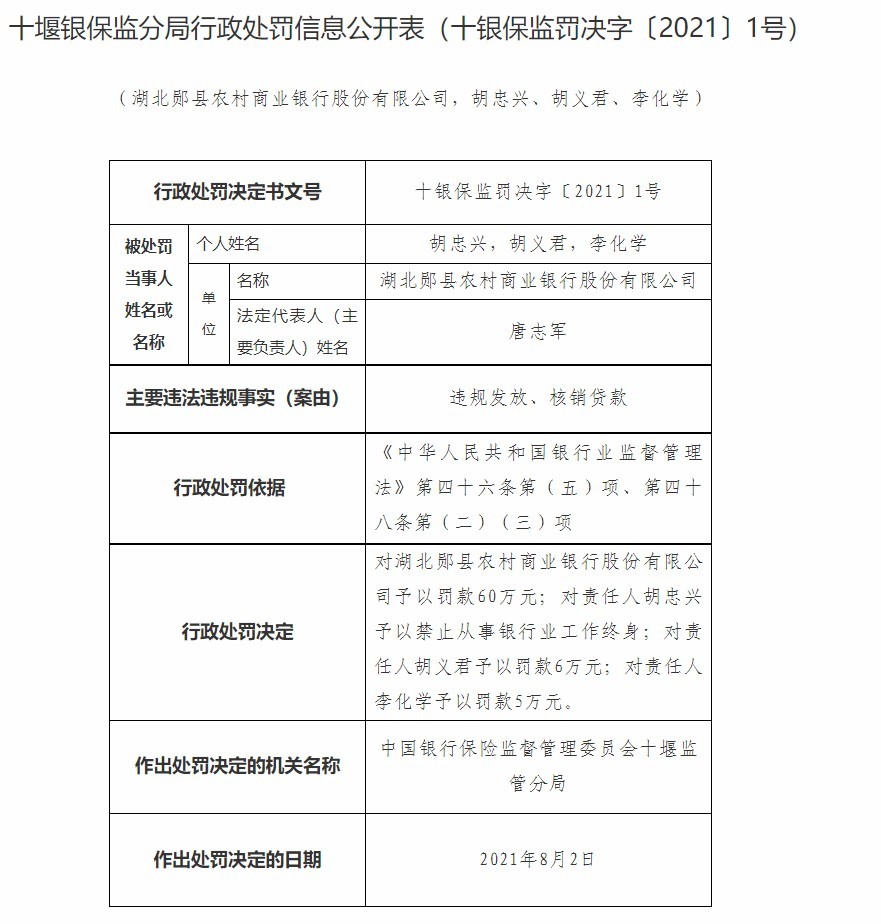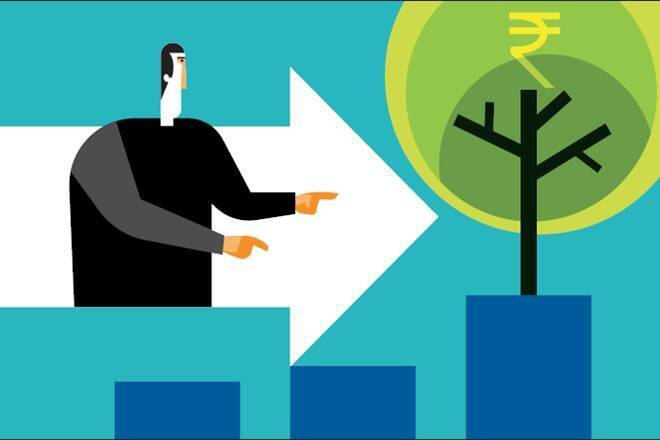如何在iOS 14上使用画中画
即使使用屏幕相对较小的电话,也可以使用画中画(PiP)观看视频非常方便。您可以在查看Twitter提要时播放音乐视频,或者在观看喜欢的电影时与朋友聊天。在iOS 14中,Apple现在使您可以在iPhone或iPad上使用PiP-使用起来非常简单。

在观看视频时,只需向上滑动到主屏幕即可。当您检查电子邮件,回复短信或执行其他任何操作时,视频将继续播放。您甚至可以通过捏缩放来放大或缩小视频,也可以完全不打滑。(它将继续播放;屏幕侧面的箭头将向您显示可以从其向后滑动的位置。)
如果要将视频恢复为全屏显示,只需点击视频右上角的“全屏显示”图标即可。点击左上角的“ x”将其完全关闭。
在iPad上使用PiP的工作原理非常相似。您只需开始播放视频并查找画中画符号(一个带有指向较小框的箭头的框);如果您的iPad具有“主页”按钮,则可以按该按钮。然后,您可以在屏幕上移动视频,放大或缩小视频,然后以与iPhone相同的方式将视频移动到单独的屏幕。然后,您可以使用“全屏”图标展开它,或使用“ x”将其关闭。
并非所有应用程序都可以与PiP一起使用。Gadget Hacks列出了所有当前(据他们所知)支持iOS 14上的PiP的应用程序,并且可以肯定的是,这个列表将会扩大。不幸的是,YouTube不在该列表中。
但是,虽然您不能在YouTube应用中使用画中画,但可以在网络浏览器中使用它。短时间内,YouTube禁用了其免费版本的功能;您可以尝试一些杂音,但是正式地,它没有用。现在,您可以将PiP与Safari,Chrome和其他浏览器上的YouTube结合使用,只需将YouTube视频扩展到全屏,然后向上滑动(如上)或点击左上角的PiP图标即可。
-
上能电气再度停牌:股价10天暴涨263% 频放利好被疑配合股东减持
2021-08-11
-
Bharat 22 ETF NFO打开:所有约Rs 8,000亿卢比政府的13个点指南
2021-08-11
-
98岁老人和他的“民间图书室”:让村里的孩子都有书看
2021-08-11
-
甘南“马背上的警察”18载护草原:成牧民“最亲近”的人
2021-08-11
-
央行:7月末社会融资规模存量为302.49万亿元
2021-08-11
-
比特币价格为12,000美元,但不要加油;这两个迹象警告它会下降
2021-08-11
-
政府不承认加密货币作为合法的,FM Arunjaitley说
2021-08-11
-
巴文•图拉基亚的电子邮件初创公司Titan融资3000万美元 估值为3亿美元
2021-08-11
- 1 [商业热点]教大家Windows 10 Build 10134上手试玩系统截图
- 2 [商业热点]教大家360重装大师重装系统失败怎么办
- 3 [商业热点]教大家系统任务栏变白是怎么回事呢
- 1 [IT科技]如何在iOS 14上使用画中画
- 2 [品牌资讯]教大家windows系统即将关机RPC服务意外终止的两种解决办法
- 3 [品牌资讯]京东健康推出线上问诊平台“京东家医”
- 4 [IT科技]亚马逊的Luna云游戏服务与Stadia xCloud和GeForce Now的比较
- 5 [创业商讯]教大家windows系统出现 在禁用UAC时无法激活此应用怎么办?
- 6 [IT科技]Google的新嗡嗡声搜索功能可以弄清楚卡在您脑海中的歌曲
- 7 [创业商讯]教大家win 7系统如何使用还原功能